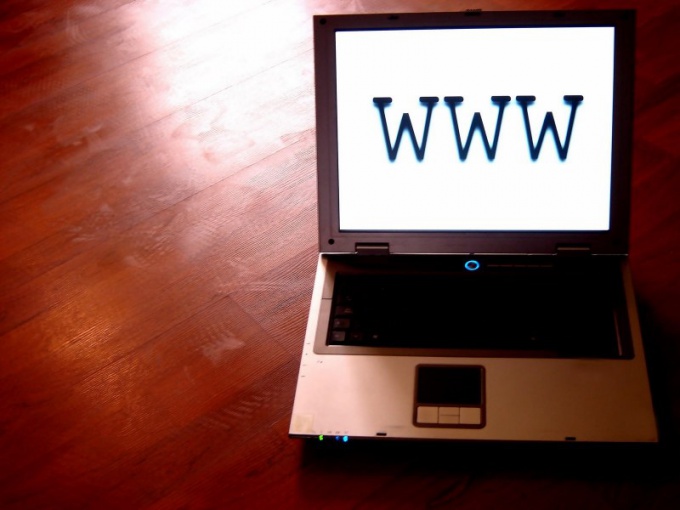Suggerimento 1: Come impostare una password di rete
Suggerimento 1: Come impostare una password di rete
rete password non è un rimedio obbligatoriocomputer, ma l'utilizzo di una password aiuterà a garantire la sicurezza della rete. Infatti, un utente malintenzionato potrà accedere alla rete conoscendo solo il nome utente! È improbabile che questo stato di cose possa essere considerato soddisfacente.

istruzione
1
Fare clic sul pulsante "Start" che si trova in basso a sinistra sullo schermo del computer. Per accedere al menu principale e selezionare "Computer" (è anche possibile utilizzare l'icona "Risorse del computer" sul desktop ").
2
Chiama il menu di scelta rapida facendo clic con il pulsante destro del mouse sul campo "Computer" e vai alla sezione "Gestione".
3
Seleziona la cartella "Utenti e gruppi locali" e aprila facendo clic sull'icona "+" nella finestra del nuovo servizio. Vai alla sottosezione "Utenti".
4
Aprire il menu di servizio a discesa facendo clic con il pulsante destro del mouse sul campo "Ospite" e andare su "Proprietà".
5
Assicurati che l'account Guest sia attivo. Altrimenti, deseleziona la casella "Disconnetti account" e conferma la scelta con OK.
6
Ritornare alla sottosezione "Utenti" e chiamare nuovamente il menu di servizio a discesa con il tasto destro del mouse sulla riga "Ospite".
7
Seleziona il comando "Imposta password"Nel menu a discesa dell'account" Ospite ".
8
Fai clic sul pulsante "Continua" nella finestra di avviso "Imposta una password per il guest".
9
Inserisci il desiderato password nel campo "Nuovo password"Nella finestra" Imposta password per ospite "che si apre. Ripeti lo stesso password nel campo "Conferma".
10
Fare clic su OK per completare l'operazione. Quando tenti di connetterti al computer, verrà aperta la finestra "Connetti a PC-username", che ti chiederà di entrare password. Senza inserire una password, non sarai in grado di accedere al computer.
Suggerimento 2: come impostare una password per le cartelle di rete
Quando si lavora su una rete, a volte è necessariorendere l'accesso limitato alle informazioni su uno dei computer. Gli utenti possono avere diversi diritti quando lavorano con i documenti: lettura, modifica o la possibilità di creare ed eliminare file.
istruzione
1
2
Fare clic con il tasto destro sulla cartella a cui si desidera condividere. Se si dispone di un file system FAT32, selezionare l'opzione "Condivisione e protezione" dal menu a discesa.
3
Vai alla scheda "Accesso" e attiva il pulsante di opzione "Condividi ...". Gli altri utenti vedranno il nome cartelle, che specifichi nel campo "Condividi". Potrebbe essere diverso dal nome effettivo. Per limitare l'accesso alla cartella, seleziona il pulsante di opzione "Numero massimo di utenti" su "Non più" e inserisci il valore desiderato. Fai clic su Aggiungi e configura le autorizzazioni di accesso.
4
5
6
7
Suggerimento 3: come impostare una password sulla rete
password usato in locale rete per limitare l'accesso all'uno o all'altrocomputer. Se l'ingresso alla rete locale non avviene tramite un computer dedicato (server), la password deve essere installata separatamente su ciascun computer, spesso locale rete sono organizzati in questo modo. È anche possibile impostare la password di rete sul punto di accesso tramite una connessione WiFi.
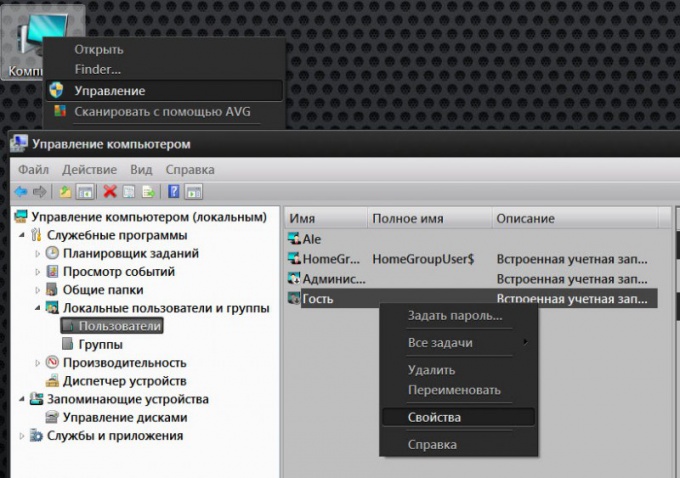
istruzione
1
Attiva l'account ospite sulaccesso alla rete a cui è richiesto di essere protetto con una password. Quando si utilizza Windows, iniziare facendo clic con il pulsante destro del mouse sull'icona "Risorse del computer" sul desktop. Di conseguenza, nel menu di scelta rapida visualizzato, selezionare la riga "Gestione" e il sistema operativo aprirà la finestra "Gestione computer".
2
Espandi la sottosezione Utenti locali inNella sezione "Strumenti" dell'elenco nel riquadro di sinistra, seleziona la riga "Utenti". Nel riquadro destro, fai clic con il pulsante destro del mouse sulla riga "Ospite" e seleziona "Proprietà" nel menu di scelta rapida, quindi apri la scheda "Generale" della finestra aggiuntiva.
3
Deseleziona "Disabilita account"e quindi fare clic su OK. Quindi fai nuovamente clic con il pulsante destro del mouse sulla riga "Ospite", ma questa volta seleziona "Imposta password" nel menu di scelta rapida. Il sistema operativo visualizza una finestra con informazioni su quali conseguenze possono essere causate dall'annullamento della password: fare clic sul pulsante "Continua".
4
Inserire la password nel campo "Nuova password" e ripeterelinea di sotto di essa, nel campo "Conferma". Dopo di che, fare clic su OK, e tutti gli utenti della rete saranno classificati dal sistema operativo come "ospiti" che sono necessarie per l'accesso al computer per inserire la password specificata.
5
Scarica l'interfaccia del pannello di controllo del router, se è necessario impostare una password per la connessione al rete attraverso un punto di accesso WiFi. Dopo l'autorizzazione, è necessario trovare una sezione relativa alla sicurezza della rete. A seconda del modello di router utilizzato, l'accesso ad esso può essere organizzato in diversi modi. Ad esempio, nel popolare D-Link Dir 320 router è inserito nel "Wireless Setup" rete"Della sezione" Installazione ". password qui è inserito nel campo, chiamato "Chiave di rete"è posizionato nella parte inferiore della pagina. Dopo aver inserito la password e aver salvato le impostazioni, per la connessione WiFi di qualsiasi computer, sarà necessario inserire questa chiave di rete nelle proprietà della connessione.
Suggerimento 4: come impostare una nuova password
Le password che cambiano in modo permanente sono unidirezionalifunzionamento sicuro con un personal computer in cui vi sono informazioni importanti per voi. È interessante per potenziali ladri. Una password è nota solo a te, ma ciò non garantisce che qualcun altro lo riconoscerà. Come posso impostare una nuova password?

istruzione
1
Se si desidera modificare la password ine-mail, quindi utilizzare la voce "Impostazioni". Ad esempio, su Mail.ru è vicino al pulsante "Esci". Nell'elenco delle impostazioni, cerca "Cambia password". Fare clic su questo pulsante Ti verrà chiesto di compilare tre campi. In una finestra si scrive la password corrente, negli altri due campi è necessario scrivere una nuova password.
2
Segui le istruzioni. Inoltre, c'è un'altra finestra, in cui inserisci i numeri da un'immagine distorta. Questo è fatto per confermarti come persona, non come un bot. Una procedura simile per l'impostazione di una nuova password viene applicata ad altri servizi di posta.
3
Accetta la nuova password per l'accountcomputer. Per fare ciò, apri "Inizia". Trova "Pannello di controllo", quindi "Account utente". La finestra richiesta si aprirà. Seleziona Modifica la password. Quindi vedrai diversi campi in cui dovrai inserire la password attuale e quella nuova con la sua ripetizione. Puoi scrivere un suggerimento per la password nel campo corrispondente, ma nota che questa voce sarà disponibile per tutti.
4
Quindi fare clic su "Cambia password". Ora sarai loggato con un nuovo set di caratteri e simboli. Potrebbe essere necessario impostare una password diversa sui social network, ad esempio "Odnoklassniki.ru". Su questo server è necessario accedere all'account effettuando l'accesso.
5
Trova sotto la tua foto la scritta "Cambiaimpostazioni ». Nell'elenco proposto, selezionare "Password". Quindi vedrai tre campi da riempire. Scrivi la password corrente e quella nuova con i suoi tentativi. La frase della password deve essere originale e complessa. Quando tutti i campi sono completi, salva i record.
6
Cambia la password "VKontakte". Cambiarlo nelle impostazioni. Seleziona il pulsante "Le mie impostazioni". Qui troverai la voce "Cambia password". Ancora una volta, ti verrà chiesto di compilare tre campi, in cui dovrai scrivere le password: corrente e nuova con ripetizione. Quando si crea una password, utilizzare non solo lettere, ma anche numeri. Fai clic su Cambia password.
Suggerimento 5: Come inserire la password di rete
Le varie operazioni per modificare le password di rete differiscono leggermente nei sistemi operativi Microsoft Windows Xp e Microsoft Windows Vista / 7.

istruzione
1
Chiamare il menu principale del sistema operativo Microsoft Windows XP per eseguire le operazioni necessarie per la gestione delle password di rete e passare all'elemento "Esegui".
2
Digitare control userhasswords2 nella casella Apri e confermare il comando facendo clic su OK.
3
Fare clic sulla scheda "Avanzate" della finestra di dialogo che si apre ed eseguire le necessarie operazioni di controllo o modifica (per Windows XP).
4
Premere contemporaneamente il tastoI tasti Win + R nel sistema operativo Microsoft Windows Vista / 7 eseguono un'operazione di gestione della password di rete e inseriscono il valore netplwiz nel campo di testo della stringa di ricerca.
5
Conferma il comando facendo clic sul pulsante "Trova" e vai alla scheda di gestione della password.
6
Eseguire le operazioni necessarie per modificare o eliminare le password selezionate (per Windows Vista / 7).
7
Tornare al menu principale del sistema operativo Microsoft Windows XP e andare alla voce "Esegui" se si desidera disabilitare la funzione di parola accesso alla rete.
8
Immettere gpedit.msc nella casella Apri e confermare di eseguire il comando di avvio dell'Editor criteri di gruppo facendo clic su OK.
9
Espandi Configurazione utente facendo doppio clic con il mouse e navigando su Configurazione di Windows.
10
Seleziona la sezione "Impostazioni di sicurezza" e seleziona la voce "Criteri locali".
11
Vai su "Impostazioni di sicurezza" ed espandi gli account: limita l'uso di password vuote solo per l'accesso alla console, fai doppio clic e poi fai clic su Disabilita.
12
Confermare il comando facendo clic su OK e chiudere lo strumento Editor criteri di gruppo (per Windows XP).
13
Chiamare il menu principale del sistema operativo Microsoft Windows 7 facendo clic sul pulsante "Start" per eseguire un'operazione simile e andare su "Pannello di controllo".
14
Espandere il nodo Centro connessioni di rete e condivisione e specificare il comando Modifica parametri di condivisione extra sul lato sinistro della finestra dell'applicazione.
15
Selezionare l'opzione "Disabilita" nel gruppo "Condividi con protezione password" e confermare l'applicazione delle modifiche selezionate facendo clic sul pulsante "Salva modifiche".